win10指定文件类型的打开方式
来源:Win7之家
时间:2023-07-27 23:34:37 211浏览 收藏
学习知识要善于思考,思考,再思考!今天golang学习网小编就给大家带来《win10指定文件类型的打开方式》,以下内容主要包含等知识点,如果你正在学习或准备学习文章,就都不要错过本文啦~让我们一起来看看吧,能帮助到你就更好了!
当我们安装win在10个系统之后,由于微软对界面做了很多改变,很多时候,我们很难找到改变文件类型的方法。让我们和你谈谈win10指定文件类型的开启方式。
1.在电脑左下角找到开始图标,然后点击左键,在弹出选项卡中找到设置图标。
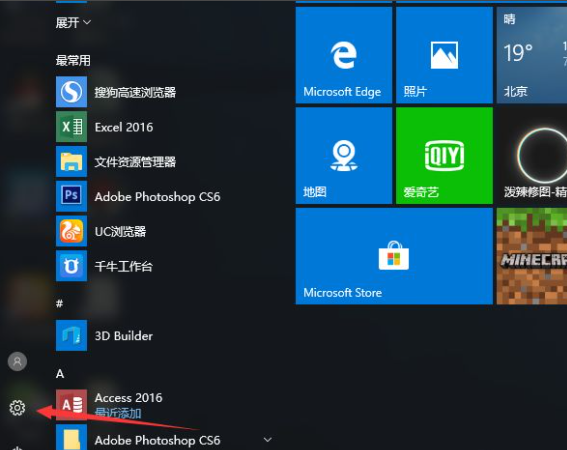
2.点击设置图标,出现windows设置对话框,存储所有系统应用设置的界面。
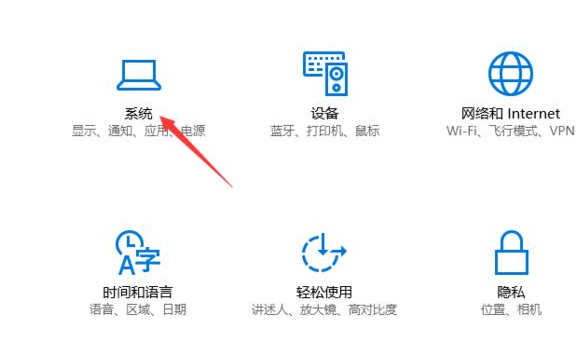
3.因为文件的开启方式是系统应用,所以我们要在系统中使用,windows在设置对话框中找到系统选项,然后点击系统设置对话框。
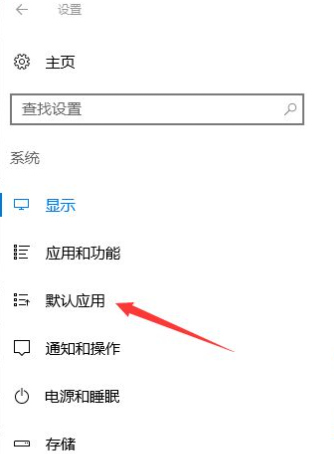
4.在系统设置对话框中,我们在左选项栏中找到默认应用选项,点击默认应用,默认打开对话框。
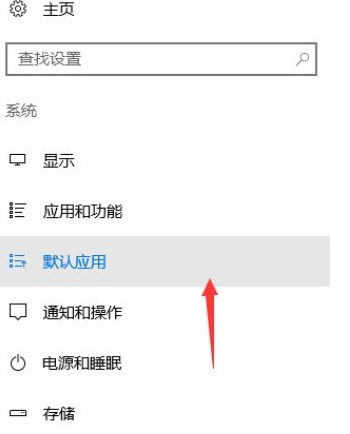
5.在默认应用对话框中,我们根据文件类型找到指定的打开方式选项,然后出现各种文件类型的打开方式,如图所示。
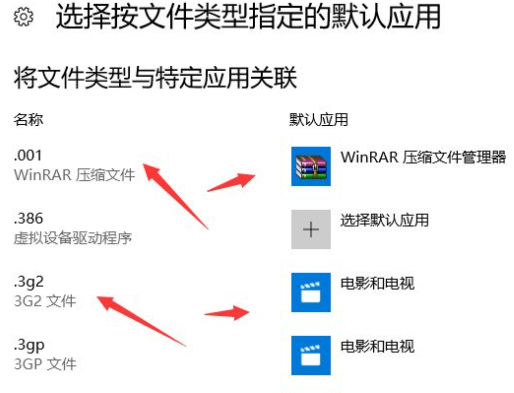
6.我们点击默认打开应用程序,出现系统支持的打开方式选项卡。
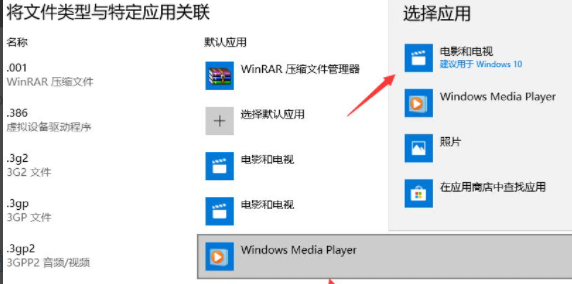
7.选择合适的开启方式,然后确定系统文件类型的默认开启方式。
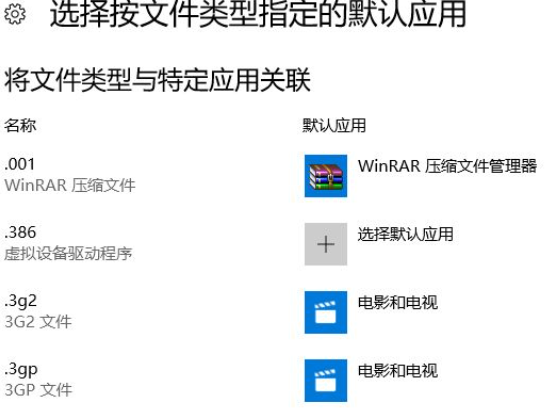
这就是关于的win如何指定默认打开文件类型应用的方法,希望对大家有所帮助。
到这里,我们也就讲完了《win10指定文件类型的打开方式》的内容了。个人认为,基础知识的学习和巩固,是为了更好的将其运用到项目中,欢迎关注golang学习网公众号,带你了解更多关于win文件关联,文件类型关联,默认打开方式的知识点!
声明:本文转载于:Win7之家 如有侵犯,请联系study_golang@163.com删除
相关阅读
更多>
-
501 收藏
-
501 收藏
-
501 收藏
-
501 收藏
-
501 收藏
最新阅读
更多>
-
185 收藏
-
430 收藏
-
194 收藏
-
192 收藏
-
408 收藏
-
151 收藏
-
471 收藏
-
199 收藏
-
166 收藏
-
416 收藏
-
349 收藏
-
476 收藏
课程推荐
更多>
-

- 前端进阶之JavaScript设计模式
- 设计模式是开发人员在软件开发过程中面临一般问题时的解决方案,代表了最佳的实践。本课程的主打内容包括JS常见设计模式以及具体应用场景,打造一站式知识长龙服务,适合有JS基础的同学学习。
- 立即学习 543次学习
-

- GO语言核心编程课程
- 本课程采用真实案例,全面具体可落地,从理论到实践,一步一步将GO核心编程技术、编程思想、底层实现融会贯通,使学习者贴近时代脉搏,做IT互联网时代的弄潮儿。
- 立即学习 516次学习
-

- 简单聊聊mysql8与网络通信
- 如有问题加微信:Le-studyg;在课程中,我们将首先介绍MySQL8的新特性,包括性能优化、安全增强、新数据类型等,帮助学生快速熟悉MySQL8的最新功能。接着,我们将深入解析MySQL的网络通信机制,包括协议、连接管理、数据传输等,让
- 立即学习 500次学习
-

- JavaScript正则表达式基础与实战
- 在任何一门编程语言中,正则表达式,都是一项重要的知识,它提供了高效的字符串匹配与捕获机制,可以极大的简化程序设计。
- 立即学习 487次学习
-

- 从零制作响应式网站—Grid布局
- 本系列教程将展示从零制作一个假想的网络科技公司官网,分为导航,轮播,关于我们,成功案例,服务流程,团队介绍,数据部分,公司动态,底部信息等内容区块。网站整体采用CSSGrid布局,支持响应式,有流畅过渡和展现动画。
- 立即学习 485次学习
